GBWhatsApp Pro, el MOD con identificación de llamadas y miles de temas gráficos
GBWhatsApp Pro mejora tu experiencia de usuario de WhatsApp
WhatsApp, la app de mensajería y chat más utilizada en el mundo, como no podía ser de otra manera, no se salva de que en su nombre se hayan desarrollado decenas de MODs, como por ejemplo WhatsApp Plus, que tienen como objeto mejorar sus características. Uno de ellas es GBWhatsApp Pro APK, que se inspira en otro muy popular GBWhatsApp, y que extiende y amplía las funciones con las que cuenta la app oficial que, en algunos casos, se ha visto superada por competidores como Telegram Messenger. Descargar GBWhatsApp Pro gratis es una realidad, sobre todo si lo que quieres es contar con opciones que, si eres nuevo en esto de los MODs de WhatsApp, te van a sorprender en algunos casos y, en otros, es posible que ya no puedes vivir sin ellas.
Qué es GBWhatsApp Pro y para qué sirve
Como decimos, es una versión modificada de WhatsApp. Esto significa que vamos a encontrar en ella las mismas características y funciones que en su app oficial, puesto que aunque se toma como referencia otro MOD (GBWhatsApp), este ha partido de la versión base que distribuye Meta, propietaria de la plataforma. Así que es obvio que GBWhatsApp Pro APK sirve para chatear con otras personas y enviarse archivos multimedia, audios e incluso hacer videollamadas. No obstante, al descargar GBWhatsApp Pro gratis, accedemos a más posibilidades que las que nos ofrece la versión original: personalización, control de la privacidad, menos limitaciones en el envío de archivos, funciones como la automatización de respuestas o la programación del envío de mensajes…
Cómo descargar GBWhatsApp Pro
No le des muchas vueltas: la mejor manera de descargar GBWhatsApp Pro gratis es desde Malavida. Simplemente tienes que dirigirte a su página y hacer clic en el botón verde Descargar y, a continuación, seguir sus instrucciones. Es cierto que tendrás que tener en cuenta dos consideraciones previas: haber autorizado en Ajustes la descarga e instalación de apps procedentes de fuentes desconocidas y, aunque no imprescindible sí es recomendable, haber hecho una copia local de seguridad de tus conversaciones en WhatsApp.
Cómo tener GBWhatsApp Pro actualizado a la última versión
Hay dos maneras de actualizar GBWhatsApp Pro a la última versión:
- Desplegando el menú de opciones de la app y siguiendo la ruta Mods > Updates > Check For Updates. Si hay una nueva actualización solo tienes que seguir los pasos propuestos por la propia app.
- Desde Malavida y que te recomendamos, puesto que conseguirás la descarga directa a tu dispositivo sin ningún tipo de obstáculo y sin complicaciones. El procedimiento posterior para actualizar es idéntico al de la instalación.
Eso sí, como la actualización de GBWhatsApp Pro APK requiere desinstalar previamente la versión que ha quedado obsoleta, te recomendamos el backup de todos tus chats si no quieres perderlos.
Características y funciones principales de GBWhatsApp Pro
Más allá de las características compartidas con WhatsApp (envío y recepción de mensajes, envío de mensajes de audio, etc.), estas son aquellas con las que cuenta este MOD y que hacen que merezca considerarlo como alternativa a la versión oficial:
- Temas gráficos: cuenta con más de 4.000 temas de estilo gráfico para que la interfaz luzca de una manera diferente a la de WhatsApp, desde menús a fondos y temas que puedes cambiar fácilmente.
- Personalización de fuentes: la app permite modificar y cambiar el texto, tanto en lo que se refiere a tamaño como a fuentes tipográficas.
- Programación de envío de mensajes: ¿quieres enviar mensajes a tus contactos o grupos un día y en un momento concreto? Pues dispone de la una función de programar envíos de mensajes con opciones para decidir destinatario, contenido del mensaje y fecha y hora del envío.
- Control de la privacidad: permite ocultar el estado de la conexión para que otros usuarios no puedan ver si estamos en línea o la última vez que estuvimos activos. Todo ello sin dejar de ver si los demás lo están.
- Lectura de mensajes borrados: aunque alguien elimine un mensaje enviado, GB WhatsApp Pro lo muestra siempre.
- Notificaciones e iconos: ofrece la opción de personalizar tanto notificaciones como el icono de la app.
- Función anti-ban: evita la expulsión de la plataforma en caso que desde WhatsApp se haga un barrido para detectar a los usuarios que utilizan versiones no oficiales.
- Envío de mensajes masivo: permite configurar el envío masivo de mensajes, de manera que se pueden enviar a varios contactos a la vez o a aquellos grupos de los que se forme parte.
- Doble check azul: este solo se muestra una vez se ha respondido el mensaje.
- Límites en el envío de archivos: se permite el envío de archivos de mayor tamaño.
- Bloqueo de la app: para evitar el acceso no deseado por parte de otra persona, se puede bloquear mediante PIN, huella dactilar o patrón gestual.
- Dos cuentas de WhatsApp en un mismo teléfono: al tener un nombre de paquete diferente al de la app oficial, Android no la detecta como la misma aplicación y permite registrar un nuevo número de teléfono en el dispositivo. No es compatible en este caso con algunas versiones de GBWhatsApp.
- Posibilidad de descargar estados.
Comparativa de GBWhatsApp y GBWhatsApp Pro: cuál es mejor
La verdad es que ofrecen una experiencia de uso similar y ofrecen exactamente lo que el usuario de MODs de WhatsApp está buscando. Es decir, más libertad a la hora de utilizar WhatsApp. No obstante, en algunos momentos GBWhatsApp es más estable que Pro, pero también es cierto que en Pro no se muestran anuncios.
Diferencias entre GBWhatsApp y GBWhatsApp Pro: cuál es el original
Como hemos señalado anteriormente, GBWhatsApp Pro parte de GBWhatsApp, por lo que este se considera el original. Se trata de uno de los MODs mejor considerados, de los más populares, al nivel de otros como FMWhatsApp, WhatsApp Plus, JTWhatsApp o WhatsApp Aero. Las diferencias son mínimas, casi imperceptibles, encontrando quizá la más destacada en la ausencia de publicidad y en la identificación de llamadas en Pro. Sin embargo, es cierto que GBWhatsApp original cuenta con un mejor ritmo de actualizaciones por parte de sus desarrolladores.
Ventajas e inconvenientes de usar GBWhatsApp Pro
Descargar WhatsApp GB Pro puede resultar atractivo para cualquier usuario de WhatsApp dadas algunas de las ventajas evidentes que ofrece. Sin embargo, también implica algunas desventajas que es recomendable tener en cuenta antes de tomar la decisión de sustituir uno por otro.
Pros
- Opciones de personalización: no cabe duda de que se trata de una de las fortalezas de un MOD como este. Poder ajustar por completo la interfaz de usuario o ajustar aspectos como la fuente o tamaño del texto es una de las características más valoradas por sus usuarios.
- Dos cuentas de WhatsApp en un mismo teléfono: esta posibilidad no la brinda WhatsApp oficial y es bastante interesante. Permite dividir nuestra comunicación online si disponemos de dos números de teléfono separando, por ejemplo, nuestra vida personal de la profesional.
- Privacidad: el usuario puede controlar mejor aquello que comparte de su actividad en WhatsApp con el resto de sus contactos.
Contras
- Actualización de WhatsApp: un MOD no se actualiza al mismo ritmo que la app oficial. Esto significa que, por muy rápido que GBWhatsApp Pro pueda actualizarse, siempre habrá algún momento en el que no se disponga de las últimas mejoras en aspectos tan importantes como la seguridad o la privacidad, que pueden ser explotadas por terceros.
- Privacidad: aunque se pueda controlar mejor qué ven los demás contactos, lo cierto es que se pierde el control respecto a la seguridad en las comunicaciones. Al no ser la app oficial, se pierde la encriptación en las conversaciones y un tercero podría estar al tanto de las mismas si lograse interceptarlas.
- Expulsión de WhatsApp: Meta es clara y tajante en esto, que penaliza a aquellos usuarios que utilicen versiones modificadas, no oficiales. Es cierto que la mayor parte del tiempo hace la vista gorda al respecto, pero de vez en cuando lleva a cabo barridos para detectar el uso de MODs y procede a expulsiones que, normalmente, son temporales aunque si se reincide, pueden ser definitivas. Y sí, cuenta con función anti-ban, pero llegar tarde a una actualización oficial puede suponer un tiempo en el que se está expuesto a dichos barridos.
¿Es seguro utilizar GBWhatsApp Pro?
La seguridad podemos medirla en dos facetas. Por un lado aquello en lo que se refiere a malware y privacidad, donde en un principio, la app no ofrece problemas de software malicioso (los editores de Malavida la han testado manualmente), aunque sí es cierto que al ser un desarrollo no oficial podría contar con alguna brecha que pueda ser aprovechada por un exploit. Al mismo tiempo se pierde el cifrado punto a punto y las comunicaciones pueden ser interceptadas.
Por otro lado, está lo referido a cómo desde Meta se gestiona el uso de apps no oficiales: según sus términos de uso, usar un MOD es una violación de estos, motivo más que suficiente para ser baneado del servicio. Las expulsiones suelen ser temporales, a modo de advertencia, pero la reincidencia se castiga con el baneo definitivo.
Novedades de GBWhatsApp Pro 2023
Las novedades de GBWhatsApp Pro son compartidas con GBWhatsApp, al partir de este desarrollo:
- Más stickers y temas con los que personalizar la app.
- Nueva función anti-ban para evitar las expulsiones del servicio por parte de WhatsApp.
- Se ha mejorado el proceso de copias de seguridad de los chats.
- Se han corregido diferentes errores de estabilidad y rendimiento.
Requisitos e información adicional:
- Requisitos mínimos del sistema operativo: Android 4.0.3.
- La instalación de la app mediante el fichero APK requiere la activación de la opción "Orígenes desconocidos" dentro de Ajustes>Aplicaciones.
 Elies Guzmán
Elies Guzmán
Licenciado en Historia y, más tarde, en Documentación, cuento con más de una década de experiencia probando y escribiendo sobre apps: reviews, guías, artículos, noticias, trucos… han sido innumerables, sobre todo en Android, sistema operativo...


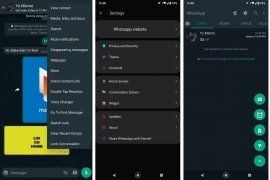
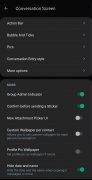
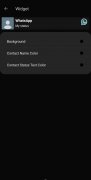
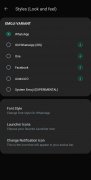
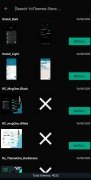
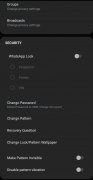
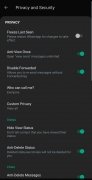
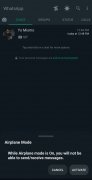
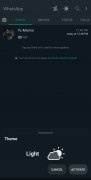
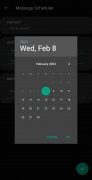


Trucos para GBWhatsApp Pro